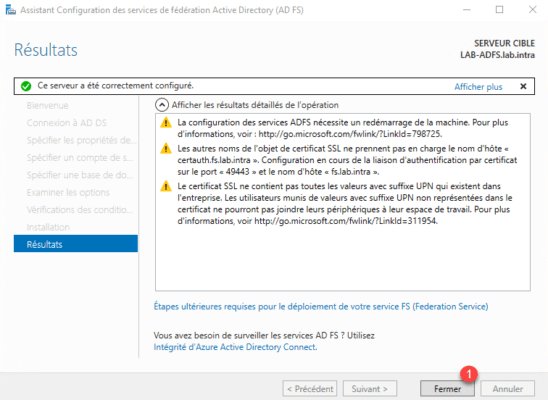AD FS : configuration post-installation
Sur le Gestionnaire de serveur, cliquer sur l’icône de notification 1 puis sur Configure le service FS 2 pour lancer l’assistant.
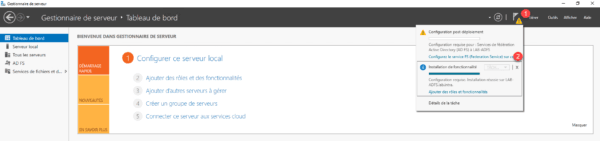
Vue que c’est le premier serveur AD FS, sélectionner l’option Créer le premier serveur de fédération dans une batterie de serveurs de fédération 1 et cliquer sur Suivant 2.
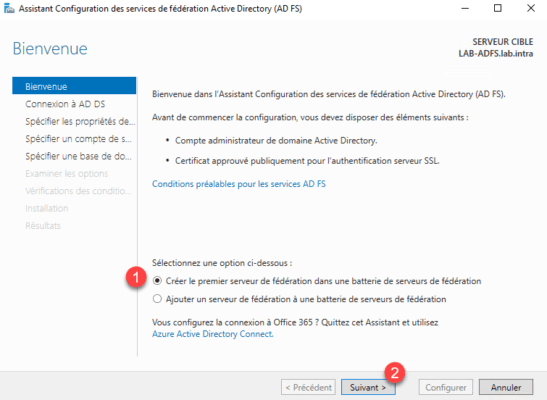
Configurer un compte pour effectuer la configuration, j’ai utilisé le compte Administrateur et cliquer sur Suivant 1.
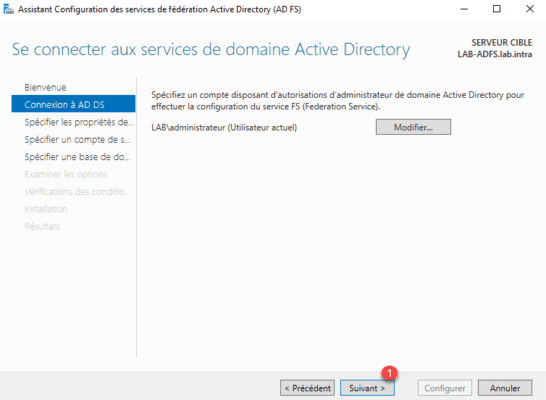
Choisir le certificat généré pour le service de fédération 1, configurer le nom 2 (vous pouvez mettre ce que vous souhaitez) et cliquer sur Suivant 3.
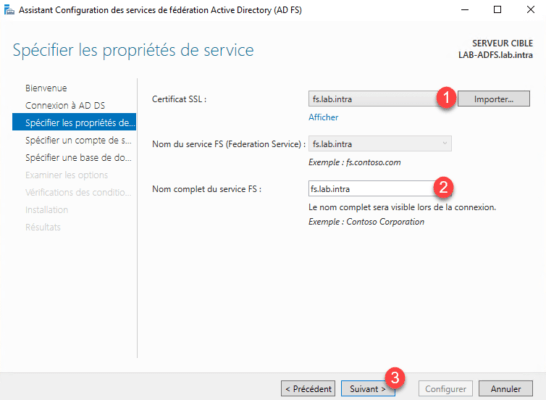
Pour fonctionner le service AD FS à besoin d’un compte de service, dans l’environnement de test, j’ai utilisé le compte Administrateur. Indiquer un compte de service 1 et cliquer sur Suivant 2.
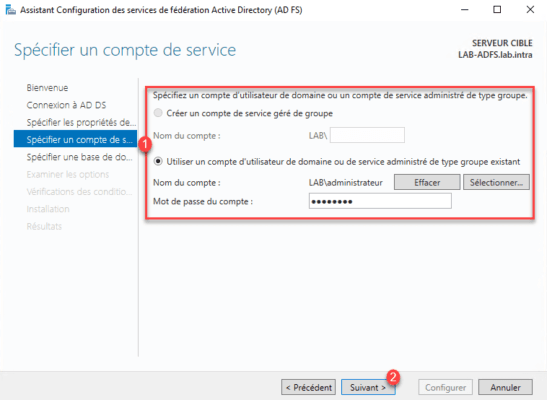
Indiquer la base de données 1 et cliquer sur Suivant 2. Etant dans un environnement LAB, j’ai utilisé la base Interne à Windows, dans un environnement de production avec une batterie de plusieurs, il est conseillé d’utiliser un base SQL Server sur un autre serveur.
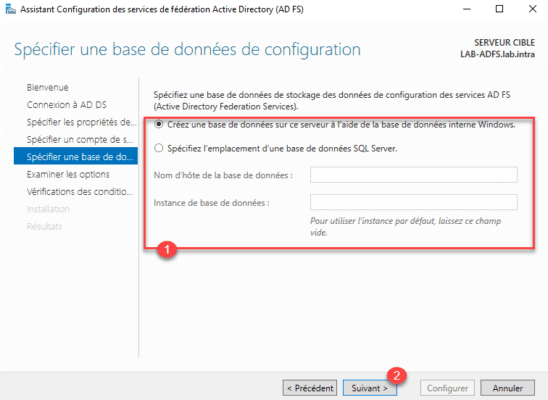
Un résumé de la configuration s’affiche, cliquer sur Suivant 1.
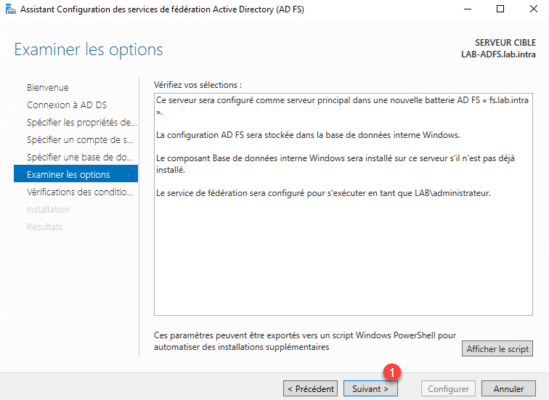
Une fois les tests de vérification effectués, cliquer sur Configurer 1.
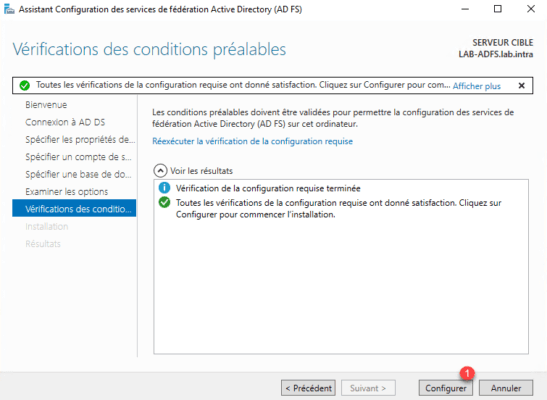
Patienter pendant l’application de la configuration…
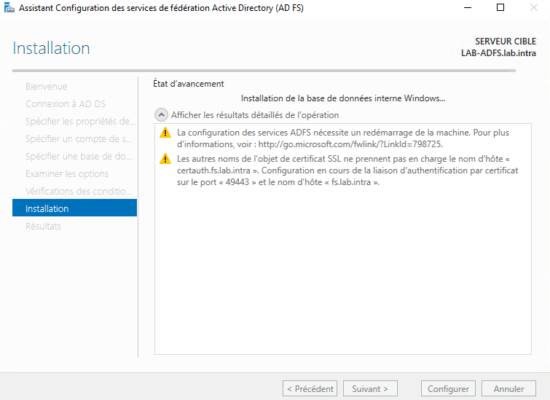
La configuration appliquée, quitter l’assistant en cliquant sur Fermer 1.